Excel 公式显示难题全解,让数值不再隐身
在日常办公中,您是否遇到过 Excel 单元格只显示公式却不显示数值的困扰?别担心,这篇攻略将为您详细解析解决这一问题的有效方法。
Excel 作为一款强大的办公软件,在数据处理和分析方面发挥着重要作用,当单元格只显示公式而不显示结果时,会给工作带来诸多不便。
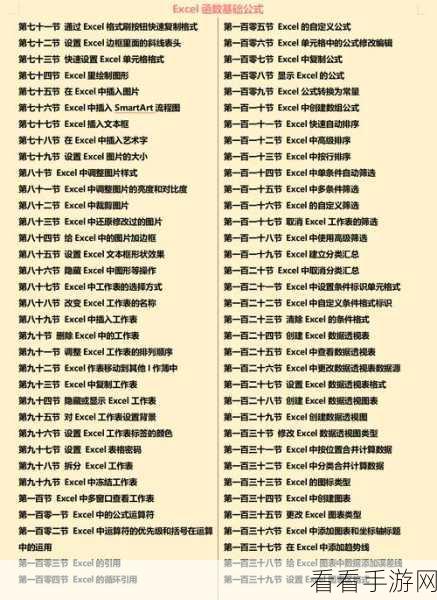
让我们直接进入解决问题的步骤,检查单元格的格式设置,如果单元格被设置为文本格式,那么公式将无法计算并显示结果,您需要选中相关单元格,右键点击选择“设置单元格格式”,将其设置为“常规”或“数值”等合适的格式。
查看公式是否正确输入,一个小小的拼写错误或者语法错误都可能导致公式无法正常计算,仔细检查公式中的函数名称、参数以及标点符号等,确保其准确无误。

还需注意公式引用的单元格数据是否有效,如果引用的单元格数据为空或者存在错误,也会影响公式的计算结果。
如果您使用的是较新版本的 Excel,可能是由于自动计算功能被关闭,您可以在“公式”选项卡中找到“计算选项”,将其设置为“自动”。
若以上方法都无法解决问题,可能是 Excel 软件本身出现故障,您可以尝试关闭并重新打开 Excel,或者对软件进行修复安装。
通过以上多种方法的尝试,相信您一定能够解决 Excel 单元格只显示公式不显示数值的问题,让您的工作更加高效、顺利。
参考来源:办公软件使用技巧相关资料。
希望这篇攻略能够对您有所帮助,祝您在 Excel 的使用中一切顺利!
